Class 07: How to work with Texts in Power Point (Basic and Advanced)
Summary
TLDREste video es una guía completa sobre cómo manejar y formatear texto en PowerPoint, desde la creación de cuadros de texto hasta el uso de WordArt y la alineación del texto en las diapositivas. Se explican diferentes métodos para personalizar la tipografía, ajustar el tamaño y la orientación del texto, y utilizar diversas opciones de formato al copiar y pegar contenido. Además, se destacan las mejores prácticas para evitar diapositivas sobrecargadas de texto y se proporcionan consejos para mejorar la presentación visual mediante el uso adecuado de formas, cuadros de texto y herramientas de diseño.
Takeaways
- 😀 La selección adecuada de fuentes tipográficas es crucial para una presentación profesional, limitando el uso a 2-3 fuentes y eligiendo aquellas que sean legibles desde distancias variadas.
- 😀 Se recomienda evitar sobrecargar las diapositivas con texto; PowerPoint no es Word, y el texto debe ser mínimo y bien distribuido.
- 😀 Las cajas de texto preformateadas permiten mantener un formato consistente en toda la presentación. Si modificamos el diseño en la pestaña 'Diseño', las cajas de texto predefinidas se actualizan automáticamente.
- 😀 Las cajas de texto pueden ser redimensionadas manualmente, pero el contenido de estas se ajusta al tamaño de la caja, salvo en los ajustes de ancho.
- 😀 PowerPoint ofrece varias opciones de formato de texto, como negrita, cursiva, subrayado, tachado y cambios de color de fuente, lo que permite personalizar el contenido según se desee.
- 😀 El espacio entre líneas y párrafos puede ajustarse para mejorar la legibilidad y presentación del contenido.
- 😀 Se pueden aplicar efectos de Word Art para embellecer títulos y textos importantes, dando un toque visual atractivo a la presentación.
- 😀 Los formularios en PowerPoint, que son formas que pueden contener texto, son completamente editables y permiten modificar tanto el ancho como la altura, lo cual otorga más flexibilidad.
- 😀 Al copiar texto, se puede optar por pegar solo el texto sin formato o mantener la configuración de estilo original (fuentes, negritas, enlaces, etc.).
- 😀 Es importante entender la diferencia entre copiar solo el texto y copiar la caja de texto completa, ya que esto afecta cómo se pegarán los elementos en otras diapositivas.
- 😀 El uso creativo de efectos visuales, tipografía y medios audiovisuales en PowerPoint puede generar presentaciones únicas y profesionales.
- 😀 La clave para un buen diseño en PowerPoint es la consistencia y la claridad, especialmente cuando se combinan estilos de texto con formas y efectos gráficos.
Q & A
¿Por qué es importante elegir buenas fuentes tipográficas para presentaciones en PowerPoint?
-Elegir buenas fuentes tipográficas mejora la calidad y personalidad de tus presentaciones, diferenciándolas de otras que utilizan solo las fuentes predeterminadas de Microsoft Office. Además, una tipografía adecuada facilita la legibilidad del texto para todo el público, tanto en las primeras filas como en las últimas.
¿Cuál es el número máximo de fuentes tipográficas que se recomienda usar en una presentación?
-Se recomienda utilizar un máximo de dos fuentes tipográficas en una presentación, y en casos excepcionales, hasta tres o cuatro, dependiendo del nicho o tipo de presentación.
¿Qué es un 'word point' y por qué debe evitarse en una presentación?
-Un 'word point' es un tipo de diapositiva que contiene demasiados textos o párrafos, donde el presentador simplemente lee lo que está en la pantalla. Este tipo de presentación no es efectiva, ya que las diapositivas deben complementar lo que el presentador está diciendo, no ser el foco principal del mensaje.
¿Qué diferencia existe entre las cajas de texto preformateadas y las cajas de texto personalizadas?
-Las cajas de texto preformateadas son aquellas que vienen con un formato de diseño predeterminado en las plantillas de PowerPoint, donde los textos se ajustan automáticamente al formato de la diapositiva. Las cajas de texto personalizadas se pueden crear manualmente, permitiendo una mayor flexibilidad en el diseño, pero no se adaptan de manera automática a los cambios de formato de la plantilla.
¿Cómo afecta el uso de una caja de texto preformateada en el cambio de fuentes de una diapositiva?
-Si usas una caja de texto preformateada, cualquier cambio en el diseño de la diapositiva, como el cambio de fuente en la pestaña 'Diseño', se aplicará automáticamente a todo el texto dentro de esa caja. Sin embargo, si la diapositiva no contiene una caja preformateada, el cambio de fuente no afectará a los textos ya presentes.
¿Cuál es la ventaja de trabajar con cajas de texto personalizadas en lugar de preformateadas?
-Las cajas de texto personalizadas ofrecen mayor flexibilidad, ya que puedes ajustarlas y modificarlas de acuerdo a tus necesidades, y su tamaño se adapta automáticamente al contenido, a diferencia de las cajas preformateadas, que no siempre se ajustan bien al texto.
¿Qué son los estilos de 'Word Art' y cómo se utilizan en PowerPoint?
-Los estilos de 'Word Art' son formatos predefinidos en PowerPoint que permiten agregar efectos visuales a los textos, como sombras, reflejos o transformaciones en 3D. Estos estilos son útiles para crear títulos o textos destacados con un diseño llamativo y profesional.
¿Cómo se cambia la orientación del texto en un cuadro de texto en PowerPoint?
-Puedes cambiar la orientación del texto seleccionando el cuadro de texto y utilizando las opciones disponibles en la pestaña de inicio, donde puedes alinear el texto en la parte superior, central o inferior del cuadro. También puedes rotar el texto a 90 grados o utilizar opciones adicionales en el menú de más opciones.
¿Qué diferencia hay entre copiar un cuadro de texto y copiar solo el texto dentro de ese cuadro?
-Al copiar un cuadro de texto, se copian tanto el formato del cuadro como el texto dentro de él. Si copias solo el texto, se pega sin el formato original, lo que permite pegar solo el contenido sin los estilos de texto, lo cual es útil si deseas eliminar el formato anterior y aplicar uno nuevo.
¿Qué opciones de formato de párrafo están disponibles en PowerPoint para ajustar el texto?
-En PowerPoint, puedes ajustar el formato de párrafo utilizando opciones como la alineación (izquierda, derecha, centrado o justificado), la separación entre líneas, y la creación de listas numeradas o con viñetas. También puedes modificar la distribución del texto en columnas y agregar sangrías o niveles adicionales a las listas.
Outlines

Cette section est réservée aux utilisateurs payants. Améliorez votre compte pour accéder à cette section.
Améliorer maintenantMindmap

Cette section est réservée aux utilisateurs payants. Améliorez votre compte pour accéder à cette section.
Améliorer maintenantKeywords

Cette section est réservée aux utilisateurs payants. Améliorez votre compte pour accéder à cette section.
Améliorer maintenantHighlights

Cette section est réservée aux utilisateurs payants. Améliorez votre compte pour accéder à cette section.
Améliorer maintenantTranscripts

Cette section est réservée aux utilisateurs payants. Améliorez votre compte pour accéder à cette section.
Améliorer maintenantVoir Plus de Vidéos Connexes

▷ Como hacer un PowerPoint PASO a PASO ✅ Tutorial Power Point Básico 【CURSO GRATIS 2025】

Curso de PowerPoint 2016. 6. Trabajar con texto
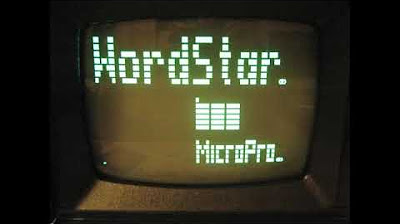
HISTORIA DE LOS PROCESADORES DE TEXTO Y USO DE LOS CUADRO DE TEXTO

EFECTOS EN TEXTOS CON POWERPOINT

Como Usar PowerPoint en el Celular GRATIS (Curso De POWER POINT)

Crea TARJETAS de NAVIDAD ANIMADAS en powerpoint, Animated Christmas Card
5.0 / 5 (0 votes)
